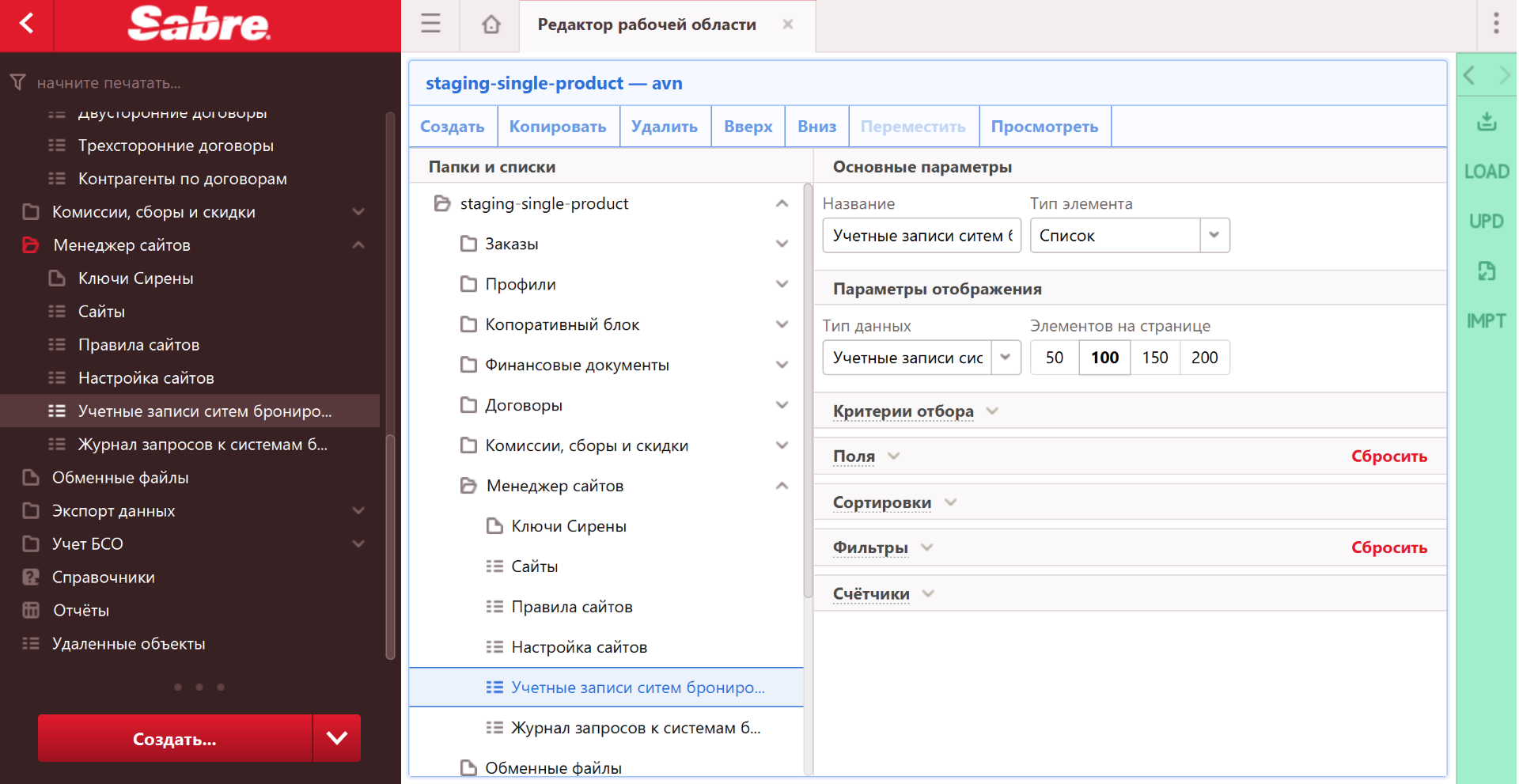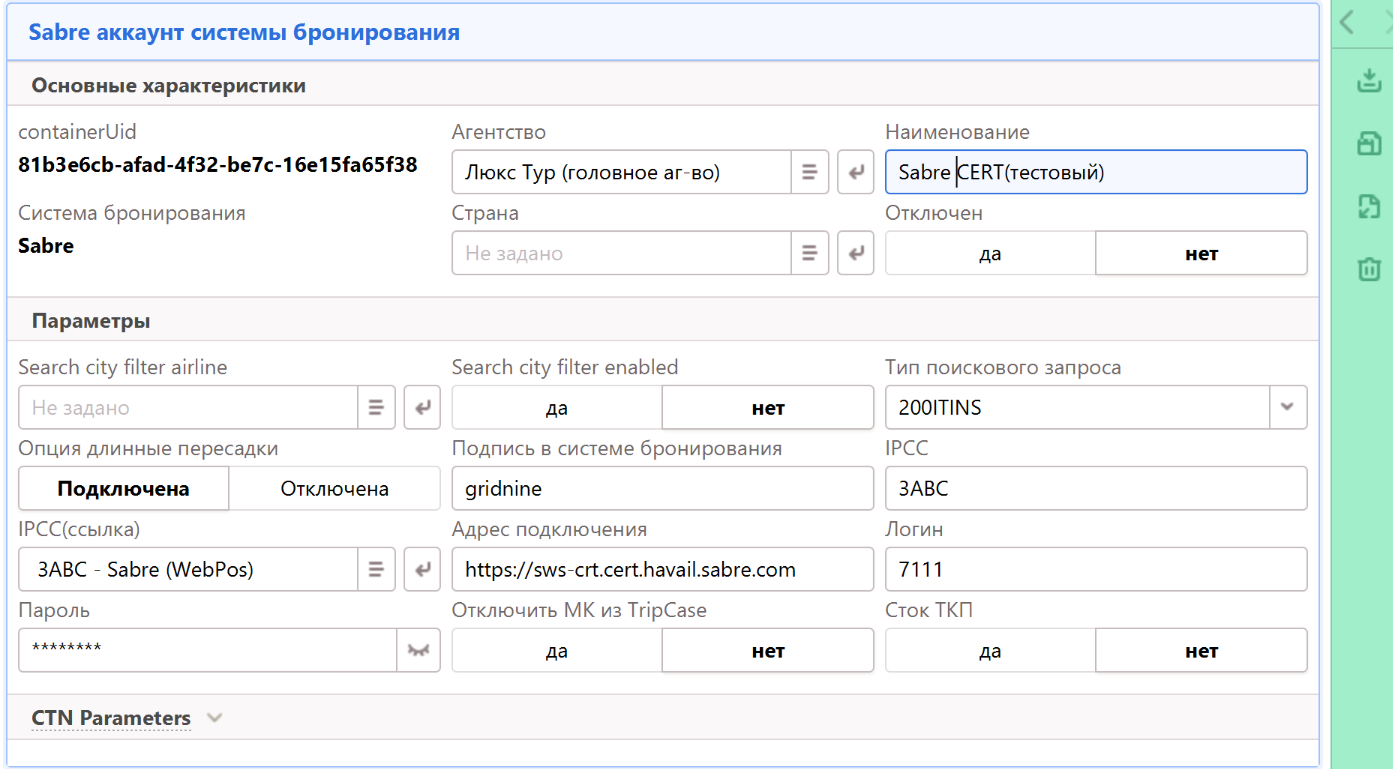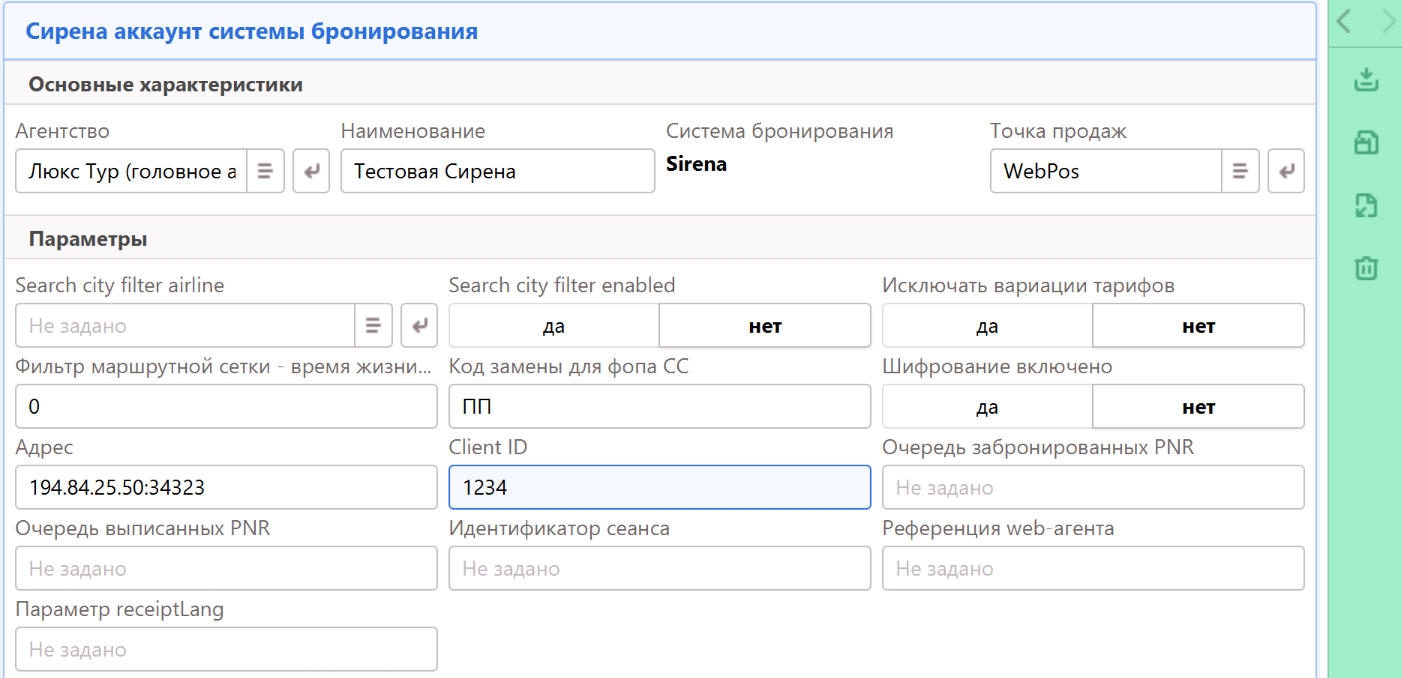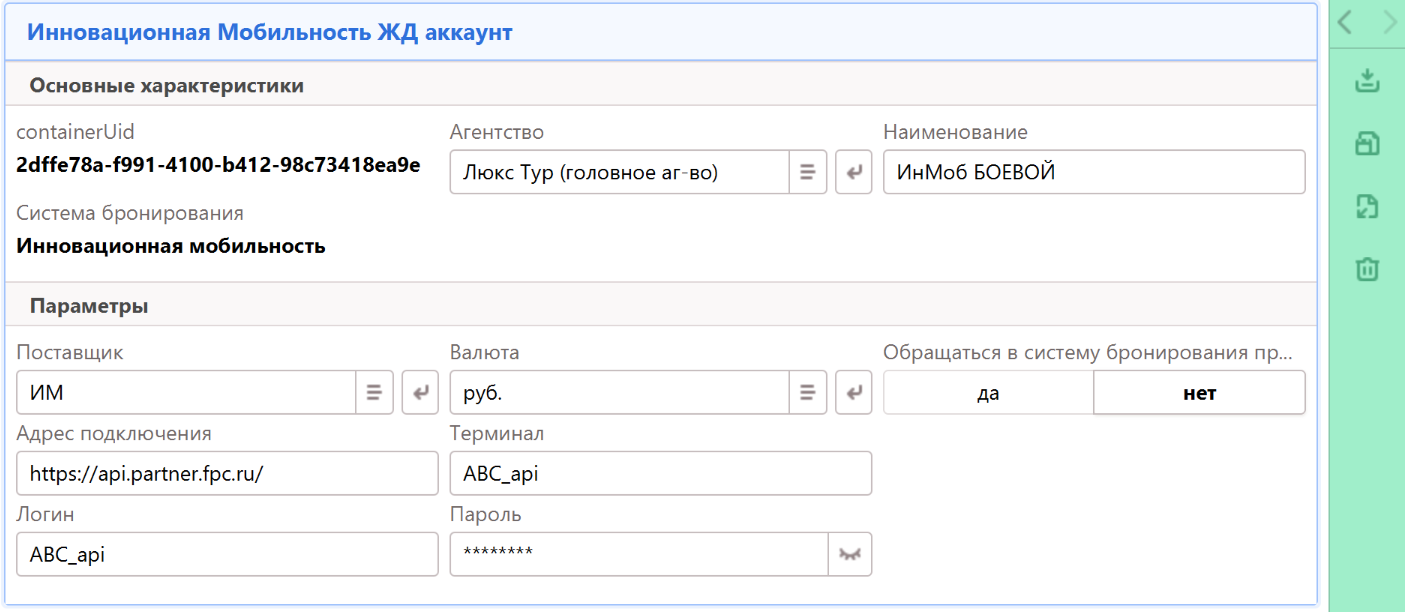Для включения доступа к сервисам систем бронирования необходимо добавить в список "Учетные записи систем бронирования" аккаунт системы бронирования. В этом разделе будет предоставлено краткое описание, как быстро настроить аккаунты для системы бронирования Sabre, Сирена, Инновационная мобильность.
Добавление списка "Учетные записи систем бронирования"
Через редактор рабочей области Mid Office Manager создайте список "Учетные записи систем бронирования" и сохраните изменения.
Откройте список "Учетные записи систем бронирования" и по кнопке "Создать" добавьте аккаунт, указав тип учетной записи (Sabre аккаунт/Сирена аккаунт/УФС/Инновационная мобильность/Отельный агрегатор или др.)
На открывшейся страничке важно заполнить следующие параметры:
1. Аккаунт в системе бронирования Sabre
- укажите агентство, которому Sabre предоставил доступ;
- укажите Страну, если не Россия (по-умолчанию, если значение не задано, то определяется как Россия);
- наименование аккаунта, например, Sabre Res (боевой режим), Sabre CERT (тестовый режим)
- Система бронирования - Sabre;
- IPCC - поисковый PCC (pseudo city code);
- ссылку на точку продаж, в профиле которой определен поисковый PCC;
- адрес подключения к сервису: боевой режим Sabre: https://webservices.havail.sabre.com/websvc или https://webservices2.sabre.com/websvc, тестовый режим Sabre: https://sws-crt.cert.havail.sabre.com
- укажите параметры учетной записи пользователя EPR (логин/пароль).EPR будет использоваться для подключения к системе Sabre;
- подпись;
- тип запроса.
Опция Отключен - да/нет срабатывает автоматически на отключение, если внесен некорректный пароль EPR - при поиске сайт отправляет запрос в Sabre, при получении ответа о неверном пароле Mid Office автоматически отключает аккаунт системы бронирования.
2. Доступ в систему бронирования Сирена Трэвел
- укажите агентство, которому Сирена-Трэвел предоставила доступ в свои сервисы для онлайн оформления услуг;
- Система бронирования - Sirena;
- наименование аккаунта, например, "Сирена - тестовый режим";
- укажите точку продаж, в профиле которой прописаны все предоставленные Сиреной ТАП;
- адрес подключения к сервису: ip, порт;
- укажите Client ID - четырехзначный идентификатор агентства в Сирене;
- укажите таймаут гейта, максимальное время простоя и лимит очереди гейта;
- код замены для ФОПа СС: значения "ПП" (в случае оплаты через эквайринг) или "ПК" (в случае прямой оплаты в авиакомпанию, например, через платежный шлюз МПС/EgoPay).
3. Доступ в сервис бронирования Инновационной мобильности
- укажите агентство, которому ИМ предоставила доступ в свои сервисы для онлайн оформления услуг;
- наименование аккаунта, например, "Инновационная мобильность - тестовый режим";
- Система бронирования - выберите из списка "Инновационную мобильность";
- укажите поставщика, выбрав из списка;
- укажите валюту - "руб."
- адрес подключения, предоставленный поставщиком
- терминал, логин и пароль, предоставленные поставщиком в рамках подписанного с агентством договора.
Аналогичным образом настраиваются и аккаунты в другие системы бронирования.